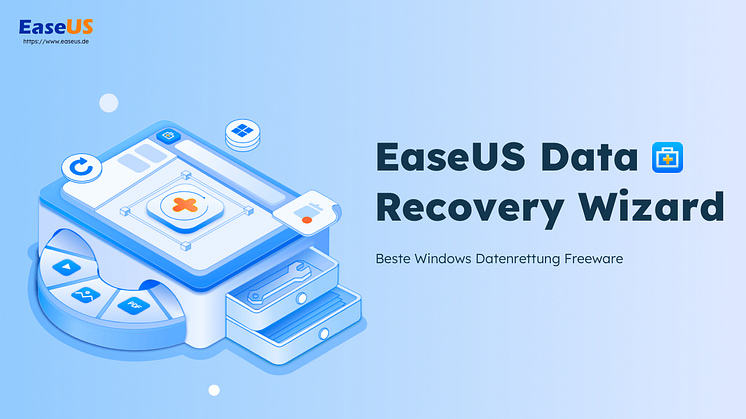Pressemitteilung -
SD Karte auf Mac OS X wiederherstellen
Hallo, wie kann ich meine SD-Karte auf Mac OS X wiederherstellen? Ich habe meine wichtigen Fotos versehentlich gelöscht. Jetzt möchte ich die gelöschten Fotos von der SD-Karte wiederherstellen, was soll ich tun?
Der Datenverlust kann oft passieren, dass die Benutzer ihre Dateien aus Versehen gelöscht oder ein Volume formatiert haben. Wenn Sie auf diese Probleme gestoßen sind, haben Sie noch Möglichkeiten, die verlorenen Dateien wie Bilder, Dokumente und Videos wiederherzustellen? Ja natürlich! Mit einer vertrauenswürdigen Datenwiederherstellungs-Software können Sie auf Ihrem Mac diese SD-Karte retten.
Über die SD-Karte Datenverlust-Probleme
- Dateien werden von der SD-Karte gelöscht.
- SD-Karte wird formatiert.
- SD-Karte ist beschädigt oder wird unzugänglich.
- Virus-Infektion
- Stromausfall
Praktische Tipps vor der Datenrettung
- 1. Vor der SD-Karte Wiederherstellung sollten Sie keine neuen Daten auf die Speicherkarte schreiben oder die bestehenden Daten zu ändern. Die neuen Daten wird Ihre verlorenen Daten überschreiben.
- 2. Installieren Sie die Software auf einem anderen Ort. Speichern Sie die wiederhergestellten Dateien auf einer anderen Festplatte oder einem USB-Laufwerk, um das Überschreiben zu vermeiden.
Zurzeit können Sie eine professionelle Mac Datenrettungssoftware "EaseUS Data Recovery for Mac" herunterladen. Das Programm kann Ihnen helfen, die Daten von eingebauten Festplatte, externen Festplatte, Speicherkarten, USB-Sticks usw. wiederherstellen. Sie können auf Mac OS X die Daten von SD-Karte in drei Schritten wiederherstellen. Achten Sie bitte darauf, sobald die Daten auf SD-Karte oder Mac Computer verloren haben, benutzen Sie dies nicht mehr. Die überschriebenen Daten können nicht wiederhergestellt werden.

Daten von SD-Karte auf Mac mit EaseUS Data Recovery Wizard for Mac wiederherstellen
EaseUS Data Recovery Wizard for Mac ist eine professionelle Datenrettungsosftware für Mac-Benutzer. Es ist kostengünstig und bietet effektive Lösungen für verschiedenen Datenverlust-Probleme auf Mac. Mit der App können Sie die aufgrund von der Löschung, Formatierung, Beschädigung verlorenen Daten einfach wiederherstellen. Fast alle Dateitypen werden unterstützt, z.B., Musik-Dateien, Videos, Dokumente, Applikationen, Bilder und anderen Dateien.
Schritt-für-Schritt Anleitung:
Schritt 1: Starten Sie EaseUS Data Recovery Wizard for Mac und wählen Sie den Speicherplatz aus. Klicken Sie auf "Scan".

Schritt 2: Die Software wird den Speicherplatz scannen, um verlorene Daten aufzufinden.

Schritt 3: Die gefundenen Dateien wird auf das Fenster der Software aufgelistet. Dann können Sie die Dateien , die Sie wiederherstellen möchten wählen und klicken Sie auf Wiederherstellen.

Links
Themen
Kategorien
EaseUS wurde im Jahr 2004 gegründet und ist ein international führendes Softwareunternehmen in den Bereichen von Datensicherung, Datenwiederherstellung und Festplattenverwaltung, das sichere und digitale Erfahrungen für alle Benutzer entwickelt und erforscht. Unser Ziel ist es, Neuerungen einzuführen und eine einflussreichere Sicherheitsinfrastruktur-Plattform für die Welt zu schaffen.